Comment supprimer le filigrane Wondershare Filmora sans achat
Comment supprimer le filigrane de Filmora sans acheter ? Pour les débutants qui viennent tout juste de commencer à essayer Filmora, il peut s'agir d'un excellent éditeur vidéo pour vous car ses opérations sont simples. Cependant, il y a un gros défaut : votre vidéo exportée aura un filigrane Filmora masquant votre vidéo. Par conséquent, il est utile d'améliorer l'expérience visuelle de votre public en apprenant comment supprimer le filigrane Filmora. Outre l'achat et l'activation de votre application Filmora, il existe également d'autres moyens de supprimer le filigrane ou de trouver un éditeur alternatif sans filigrane. Continuez et vérifiez-les.
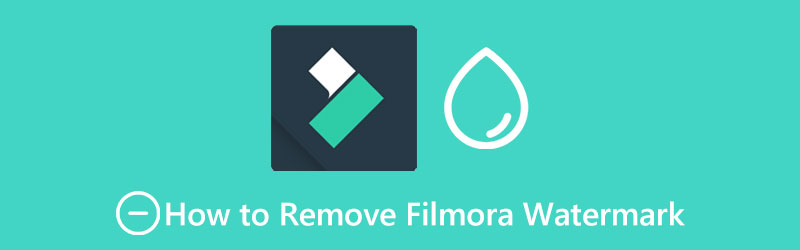
- LISTE DES GUIDES
- Partie 1 : Comment supprimer rapidement le logo Filmora dans la version d'essai
- Partie 2 : FAQ sur la suppression du filigrane Filmora
Partie 1 : Comment supprimer rapidement le logo Filmora dans la version gratuite
Brouiller le filigrane de votre vidéo est un moyen moins coûteux de supprimer le filigrane Wondershare Filmora que l'achat de l'application. Pas besoin d'activer Filmora, vous pouvez toujours facilement supprimer le filigrane et couper la partie finale indésirable de Filmora dans ArkThinker Convertisseur Vidéo Ultime. Cette application vous propose un essai gratuit et brouille tout filigrane sans tracas. Avec une interface simple, vous apprendrez certainement comment supprimer rapidement le logo Filmora. Maintenant, faites défiler vers le bas, découvrez plus de fonctionnalités sur ce dissolvant, démarrez votre ordinateur et suivez les étapes ci-dessous pour commencer la suppression maintenant.
- Ajoutez plusieurs dissolvants pour couvrir les filigranes sur différentes parties.
- Ajustez la transparence du dissolvant pour obtenir une cohérence.
- Contrôlez la durée des outils de suppression de filigrane.
- Coupez les images indésirables d'une vidéo en un seul clic.
Comment supprimer le filigrane Filmora avec Video Converter Ultimate
Obtenez un téléchargement gratuit de Video Converter Ultimate sur votre ordinateur, puis installez-le et lancez-le sur votre ordinateur. Ensuite, cliquez sur le Boîte à outils sur l'interface principale pour trouver l'outil permettant de supprimer le filigrane Filmora.

Dans la fenêtre pop-up suivante, cliquez sur le géant Plus icône pour importer la vidéo avec le filigrane Filmora. Ensuite, vous serez sur la fenêtre de suppression, ici vous pouvez ajouter des outils de suppression de filigrane pour brouiller le filigrane sur votre vidéo.
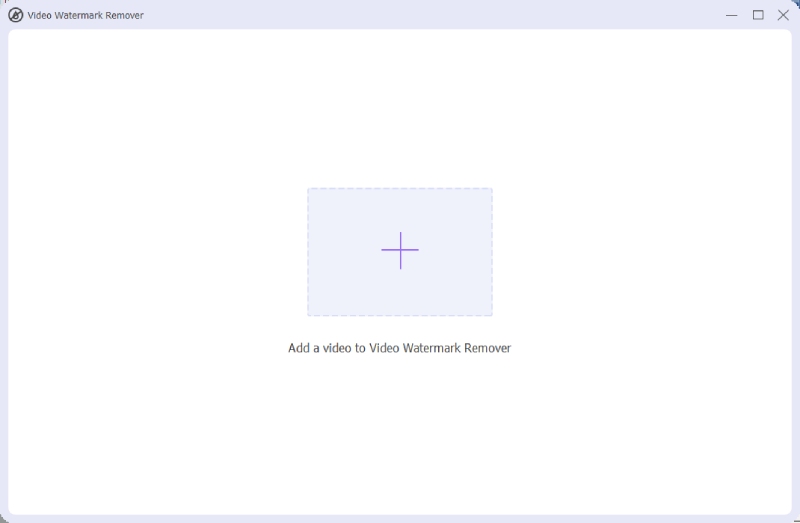
Ensuite, vous pouvez également ajuster sa taille, sa hauteur, sa transparence, etc. pour vous assurer que le dissolvant recouvre parfaitement le filigrane. Vous pouvez cliquer sur le Jouer bouton pour prévisualiser le résultat. Ensuite, cliquez sur le Exporter bouton ci-dessous pour enregistrer la vidéo finale.

Supprimer le filigrane Filmora : meilleure alternative à Filmora pour éditer une vidéo sans filigrane
Si vous souhaitez obtenir les meilleurs résultats grâce aux méthodes ci-dessus, votre vidéo doit être d'une couleur unie ou la partie couverte par le filigrane Filmora n'a qu'une seule couleur. Sinon, les effets de flou appliqués pour supprimer le filigrane Wondershare Filmora sont tout simplement vains. Mais si vous n'avez besoin que de fonctionnalités d'édition simples, vous pouvez d'abord éditer votre vidéo dans ArkThinker Video Converter Ultimate, vous n'avez alors plus besoin de le faire. supprimer le filigrane de la vidéo plus puisque l’essai gratuit n’ajoutera aucun filigrane. Vous trouverez ci-dessous les étapes pour éditer la vidéo dans l'alternative Filmora.
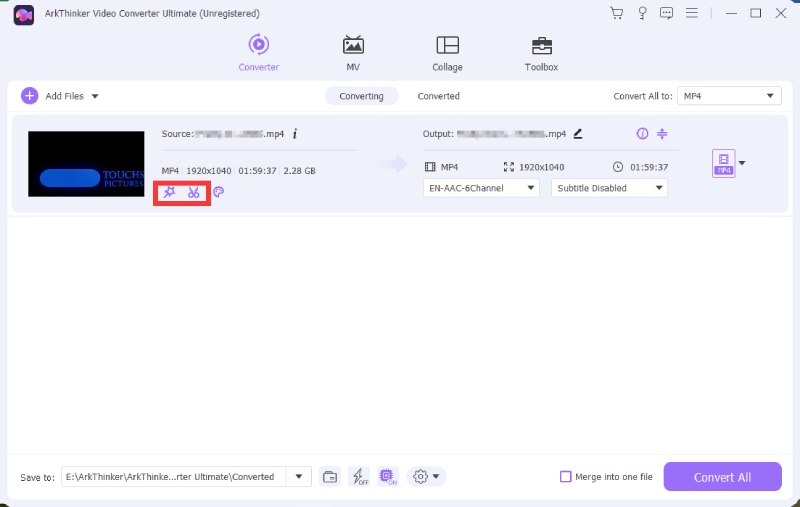
Après avoir téléchargé et installé l'alternative, vous devez la lancer et importer votre vidéo dans l'application. Vous pouvez cliquer sur le Plus icône pour le faire.
Cliquez maintenant sur le Modifier bouton avec une icône de baguette magique pour effectuer quelques modifications simples sur la vidéo. Là, vous pouvez appliquer des filtres ou faire pivoter la vidéo.
Une fois l'édition terminée, vous pouvez choisir un format de sortie souhaité ou ajuster la résolution en cliquant sur le bouton Format bouton. Ensuite, cliquez sur le Convertir tout bouton pour l’exporter.
Partie 2 : FAQ sur la suppression du filigrane Filmora
Comment supprimer le filigrane Filmora sans flouter la vidéo ?
Si vous ne souhaitez pas endommager la cohérence vidéo et vous débarrasser du filigrane, le seul moyen de le faire est d'acheter la version payante et d'activer l'application Filmora. Ensuite, la vidéo que vous avez exportée n’aura pas le filigrane que vous n’aimez pas.
Est-il sécuritaire d'utiliser les clés gratuites de Filmora ?
Certains d'entre vous peuvent utiliser les clés gratuites partagées en ligne pour activer l'application Filmora afin de pouvoir enfin supprimer le filigrane Wondershare Filmora sans achat. Cependant, il peut ne pas être sûr pour 100% et vous causer de nombreux problèmes.
Existe-t-il une version gratuite de Filmora pour exporter des vidéos sans filigrane ?
Malheureusement, il n’existe pas de version gratuite de Filmora. Pour supprimer définitivement le filigrane Filmora avant d'exporter la vidéo, vous devez passer à un forfait annuel ou à une version à vie. Vous pouvez également essayer Apowersoft Watermark Remove pour le supprimer après avoir exporté la vidéo, et cet outil est officiellement recommandé par Filmora.
Conclusion
Jusqu'à présent, grâce à cet article, vous apprenez à connaître comment supprimer le filigrane Filmora facilement même sans la version payante. L’astuce consiste à utiliser judicieusement la fonction de flou afin que le filigrane puisse être joliment recouvert. Ou procurez-vous un autre éditeur vidéo comme ArkThinker Video Converter Ultimate qui propose un essai gratuit sans filigrane pour une certaine quantité de montage.
Que pensez-vous de cette publication? Cliquez pour noter cet article.
Excellent
Notation: 4.9 / 5 (basé sur 247 voix)
Trouver plus de solutions
Comment ajouter un filigrane à une vidéo sur différents appareils 2022 Obtenez 3 applications pour supprimer le bruit de fond d'une vidéo 2022 Couper la vidéo en ligne, sur iPhone, Android, Windows et Mac Comment redimensionner une vidéo pour l'histoire, le flux et IGTV d'Instagram Tutoriel concret pour recadrer et redimensionner une vidéo dans QuickTime Player Tutoriel concret pour faire pivoter une vidéo dans Adobe Premiere pour les débutantsArticles relatifs
- Éditer vidéo
- Ralentissez une vidéo et créez une vidéo au ralenti sur Android
- DaVinci Resolve Speed Editor Review et sa meilleure alternative
- Comment accélérer les vidéos et l'audio dans Windows Media Player
- Comment modifier la vitesse d'une vidéo et ralentir une vidéo avec TikTok
- Top 8 des applications de contrôleur de vitesse vidéo sur les ordinateurs de bureau et en ligne
- Apprenez à faire du ralenti sur iMovie et ralentissez votre vidéo
- Apprenez à accélérer une vidéo sur Mac et iPhone à l'aide d'iMovie
- Comment accélérer une vidéo sur iPhone et iPad avec 3 méthodes
- Guide détaillé sur la façon de ralentir une vidéo sur Snapchat 2022
- Obtenez les 3 meilleures applications pour accélérer les vidéos sur différents appareils



